När du behöver använda din webbkamera vill du se bäst ut. Men det kommer inte att hända om ljusstyrkan är avstängd eller om det är något annat som inte är rätt justerat. Men det kan enkelt fixas genom att gå in i webbkamerans inställningar och göra några ändringar här och där. Även om du har problem med webbkameran hjälper följande steg.
Hur man ändrar ljusstyrka, kontrast och videorotation
För att ändra ljusstyrka, kontrast och videorotation måste du gå in i din dators inställningar genom att klicka på Windows Start-menyn och välja inställningar.
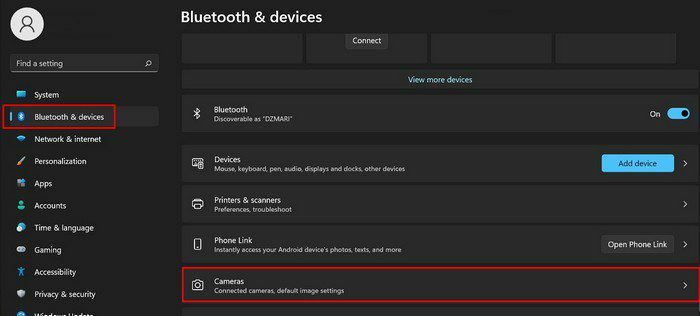
När den öppnas, klicka på Bluetooth och enheter och klicka på Kameraalternativ det kommer att vara till höger om dig. Under Anslutna kameror klickar du på kameran som är installerad på din dator.
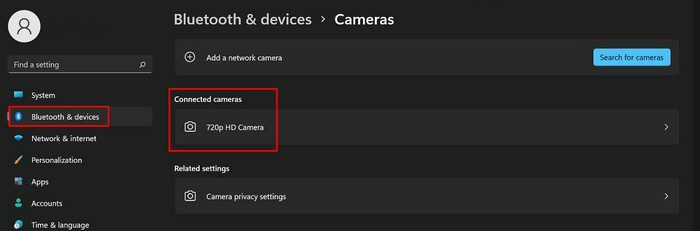
På nästa sida, i Avsnittet Standardbildinställningarn, du hittar skjutreglaget eller plus/minus-alternativen för att justera dessa inställningar. Alla ändringar du gör kommer att tillämpas automatiskt.
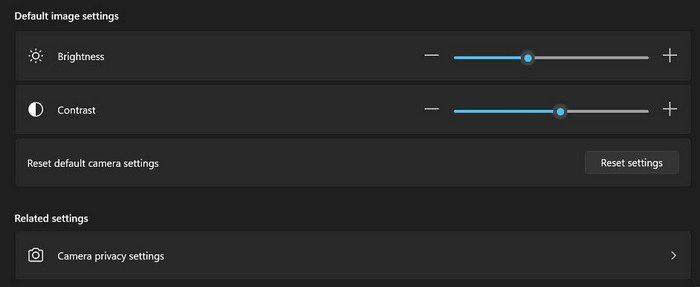
Inaktivera webbkameran och felsökning
Under videon med din webbkamera ser du alternativen för att inaktivera webbkameran och felsöka den. Om du bestämmer dig för att inaktivera det kommer du inte att kunna fortsätta använda det, men det kommer fortfarande att visa att det är installerat på din dator. Om du någonsin ändrar dig och vill slå på den igen, följ dessa steg och klicka på knappen Aktivera.
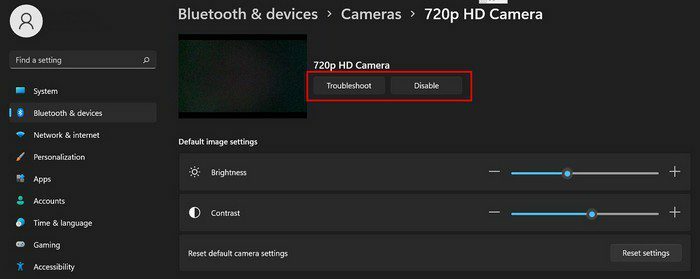
När du klickar på alternativet Felsökning kommer du att föras till en separat sida där du måste svara på några frågor för att hjälpa dig hitta en lösning på problemet som din kamera upplever.
Hur man nekar appar åtkomst till din kamera
Är du nyfiken på vilken app som har tillgång till din webbkamera? När du har följt dessa steg kommer du att se en lista över alla appar som har åtkomst till din webbkamera. Om du vill neka åtkomst till någon av dem, allt du behöver göra är att stänga av knappen och du är klar. Klicka på Kamerasekretessinställningar.
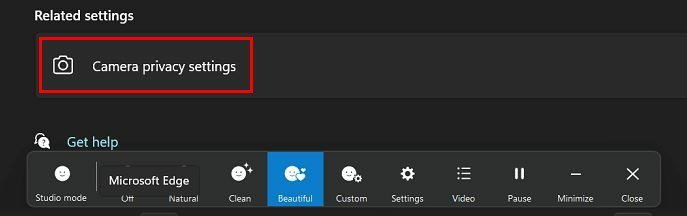
På nästa sida bör du se listan över appar som har tillgång till din webbkamera.

Om du vill blockera åtkomst till alla appar, stäng helt enkelt av alternativet Låt appar komma åt din kamera. Du kan också neka åtkomst till specifika appar genom att stänga av alternativet för den appen endast till höger om appen.
Så länge du justerar webbkamerainställningarna längst ner bör du också se alternativen för studioläge.
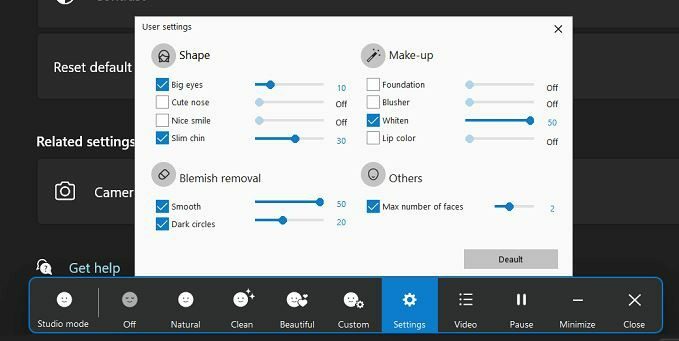
Du kan använda alternativ som:
- Naturlig
- Rena
- Skön
- Beställnings
- Video
- Paus
- Minimera
- Stänga
Om du går in i Inställningar kan du justera skjutreglaget för saker som:
- Stora ögon
- Söt näsa
- Trevligt leende
- Smal haka
- fundament
- Blusher
- Bleka
- Läppfärg
- Smidig för att ta bort fläckar
- Mörka ringar för att ta bort fläckar
Slutsats
Du kan göra olika saker när det kommer till att anpassa din webbkamera. Du kan neka åtkomst till de appar du vill ha och till och med inaktivera dem om det är vad du vill. Om webbkameran ger dig problem finns det en felsökningsknapp som du kan försöka åtgärda problemet. Du kommer också att se ett alternativ för att justera kontrasten och ljusstyrkan, så att din video ser bra ut. Vilka förändringar kommer du att göra? Dela dina tankar i kommentarerna nedan, och glöm inte att dela artikeln med andra på sociala medier.